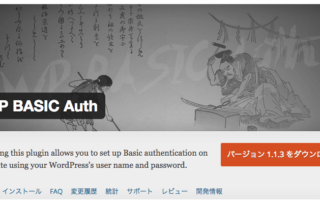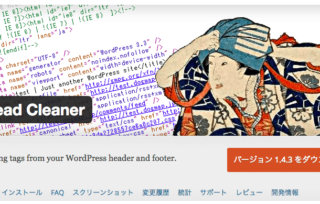Search Meter の使い方。ユーザーの検索状況を集計するプラグイン。
カテゴリ:WEB制作
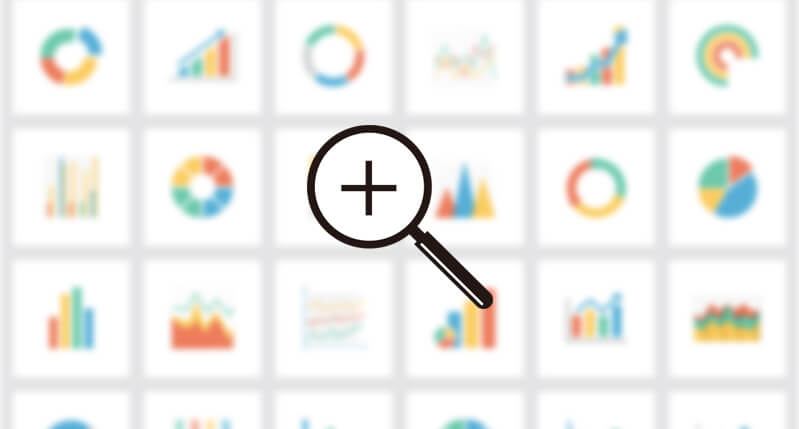
※当サイトはアフィリエイト広告を利用しています。
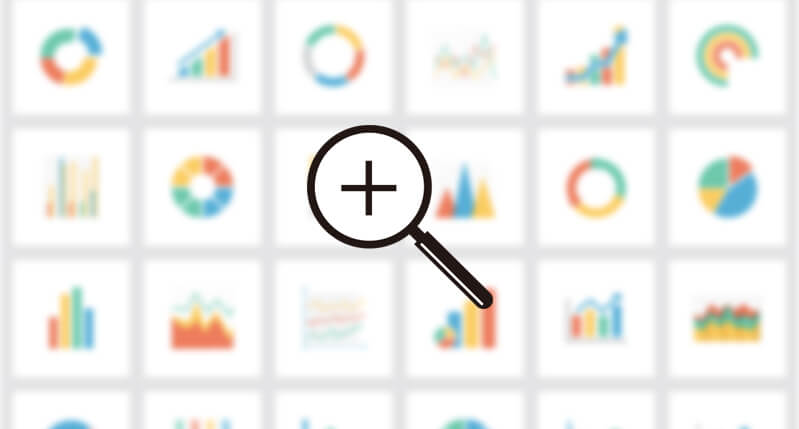
Search Meterはユーザーがサイト内で検索したキーワードと回数等を記録する事が出来るプラグインです。ユーザーが何を必要としているか等がわかるので、コンテンツ制作に力を入れるカテゴリ、ジャンル等がしぼれるので記事制作の方向性等を決めるときの重要な資料になります。また、このプラグインはシンプルで基本的にはデフォルト設定のままで使う事が可能です。
インデックス
1.プラグインのインストールと有効化
まず、プラグインを検索して有効化します。プラグイン→新規追加でプラグインの検索画面を表示して[Search Meter]を検索してインストールをクリック
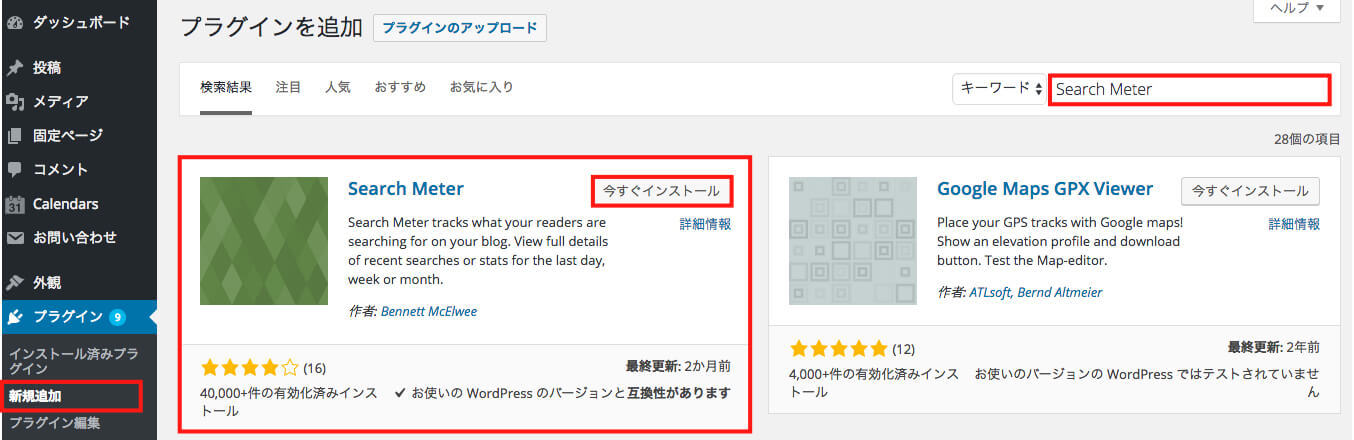
インストールが終わったら有効化をクリック
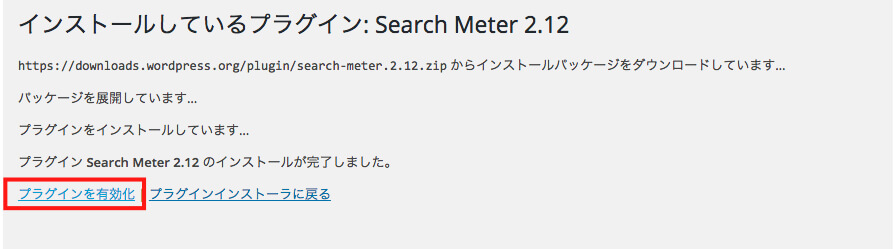
2.設定
設定→Search Meterで設定画面へ。基本的にはデフォルトのままで良いと思います。
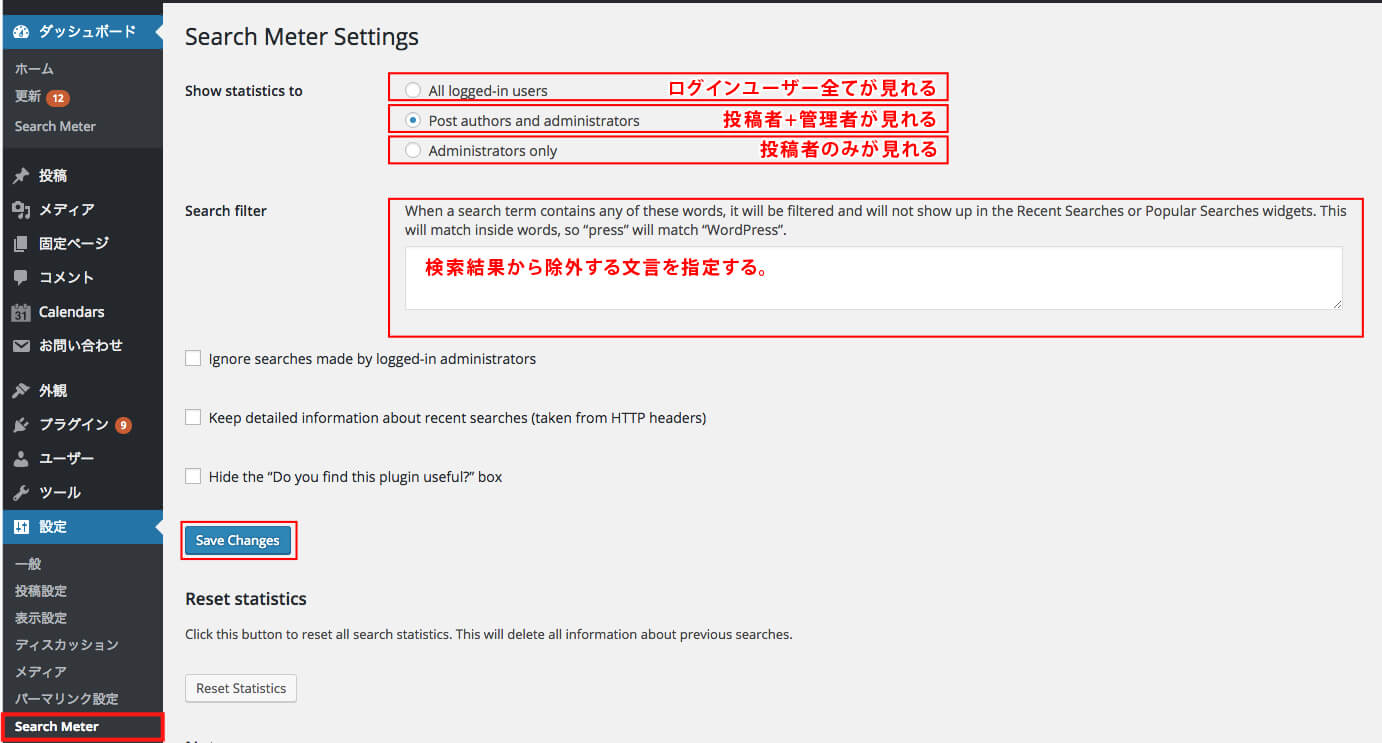
念のために主要箇所だけ説明です。
- All logged-in users = ログインユーザー全てが見れる
- Post authors and administrators = 投稿者+管理者が見れる
- Administrators only Search filter = 投稿者のみが見れる
- Search filter = 検索結果から除外する文言を指定する。
3.結果を見る
ダッシュボードで見ることが出来ます。【Full Dashbord】をクリックすると一週間・一ヶ月の検索履歴が閲覧出来ます。
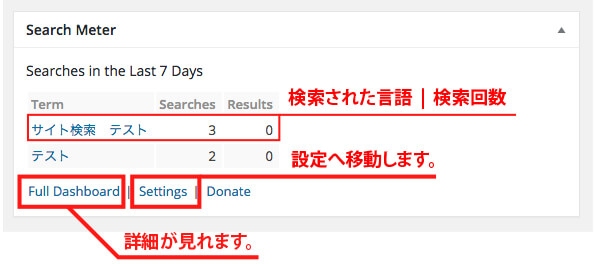
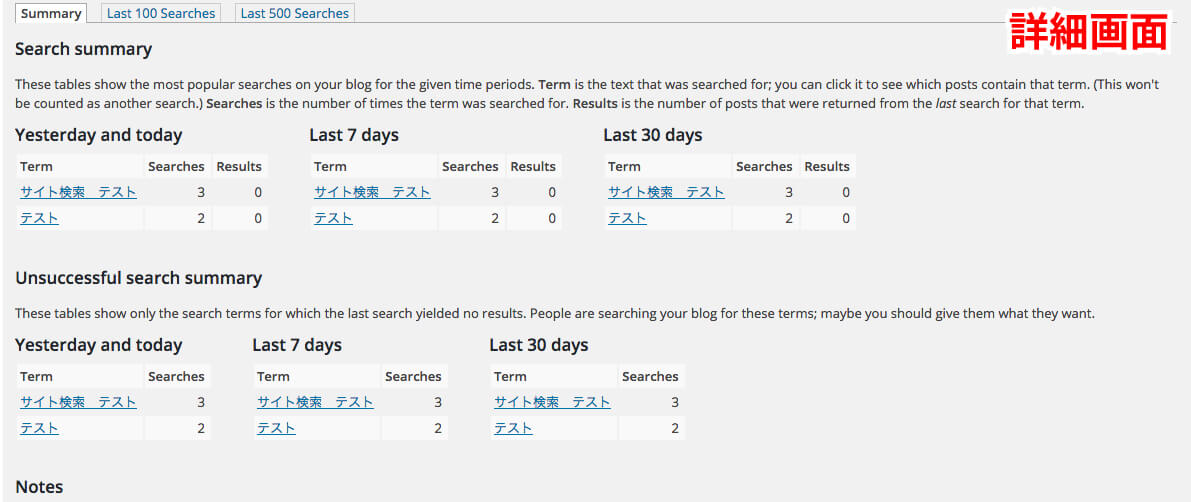
4.まとめ
Search Meterはサイトを運営していく上ですごく重要なユーザーの探しているも・求めている物が見えるプラグインです。充実させなければいけないコンテンツ、用意しなければいけなかったコンテンツ等が見えてくるのでこれからやるべきことがわかります。ただ、このプラグインの計測の精度は少し甘いです。なので件数はあまり気にしすぎずに全体を見たときに何が多かったかと何があったらページを見てくれていたのかというような大きな指針の一つとして使っていくと良いと思います。